Windows 10 Mobile Hot tod je odklopljen
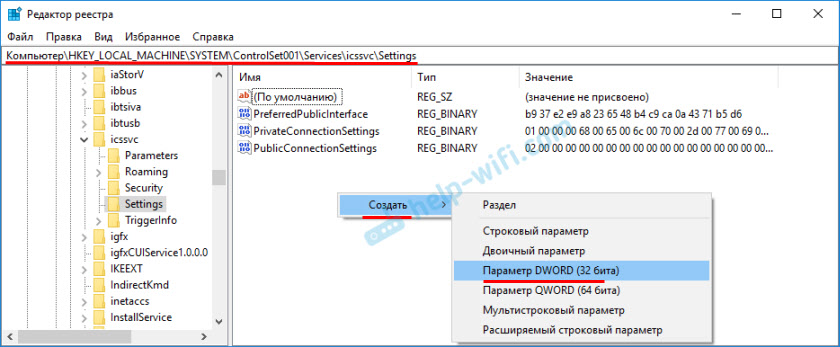
- 741
- 48
- Homer O'Connell
Windows 10 Mobile Hot tod je odklopljen
Pozdravljeni, povejte mi, zakaj je mobilna vroča točka Windows 10 prekinjena v stanju pripravljenosti?
Ko je telefon povezan, je vse dobro takoj, ko izklopim Wi-Fi na telefon, v sistemu Windows 10, vroča točka izklopi čez minuto, vsakič morate biti pozorni.
Prihranek energije v omrežni povezavi je onemogočeno, morda tam, kjer je čas izpada?
Odgovor
zdravo. O tej težavi, ko se mobilna vroča točka odklopi, so že zapisali v komentarjih. Vendar še nisem videl nobenih rešitev. Mislim, da je to še vedno posledica nastavitve napajanja. Ali pa je to nekakšna težava sistema, preprosto ne vidim drugih možnosti.
Nisem povsem razumel, kako ste izklopili prihranke energije v omrežni povezavi. V skladu z navodili: https: // Help-wifi morate prepovedati odklop adapterja Wi-Fi v upravitelju naprav.Com/reshenie-problem-i-sobok/propadaet-Internet-wi-v-windows-10-posle-vyxoda-Spyashhego-rezhima/
Tudi v nastavitvah napajanja vam svetujem, da omogočite načrt napajanja "največja zmogljivost". Morda se bo po teh dejanjih mobilna vroča točka v sistemu Windows 10 nehala izklopiti.
Rešitev: V načinu pripravljenosti nastavimo čas samodejnega izklopa "Mobile Hotpot"
Rešitev je našla swr8bit in jo delila v komentarjih tega članka. Kot se je izkazalo, lahko v registru sistema Windows povečate čas odklopa funkcije "Mobile Hotpot" v stanju pripravljenosti. Kadar ni nobena naprava povezana z omrežjem Wi-Fi, ki ga je računalnik distribuiran.
Odprite urednika registra. Lahko kliknete kombinacijo tipk Win+R in izvedete ukaz Regedit.
Potem gremo na naslov:
Računalnik \ hkey_local_machine \ sistem \ controlset001 \ storitve \ icsSvc \ nastavitve
Pritisnite desni gumb na praznem območju in izberite Parameter Ustvari - DWORD (32 bitov).
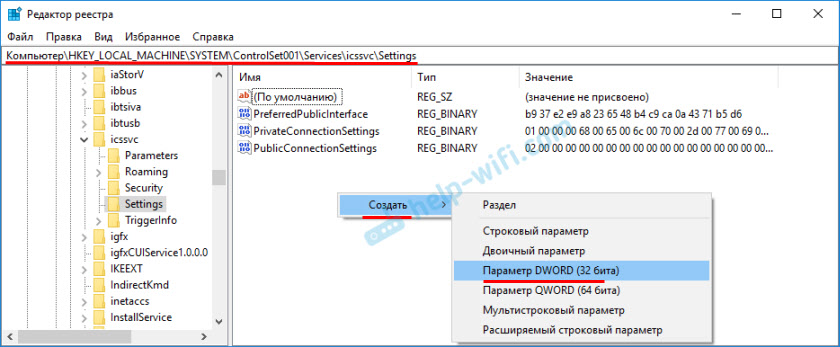
Nastavimo ime na ta parameter Peeerlesstimeout Dvakrat kliknemo nanj, damo "Calculus System" - "Decimal" in v minutah nastavimo pomen. Namestil sem 120 minut. To je dve uri. Lahko namestite več. To je čas, skozi katerega bo mobilna vroča točka prenehala distribuirati omrežje Wi-Fi, kadar ni povezana ena naprava.

Kliknite V redu in znova zaženite računalnik. Vse je pripravljeno! Zdaj se vroča točka ne bo samodejno izklopila tako hitro. Ne pozabite pustiti ocen v komentarjih!
- « TOTOLINK usmerjevalnik v načinu repiter, repetitor, omrežni ekspander
- Pri nastavitvi mobilnih vročih točk prek USB modema MTS »

